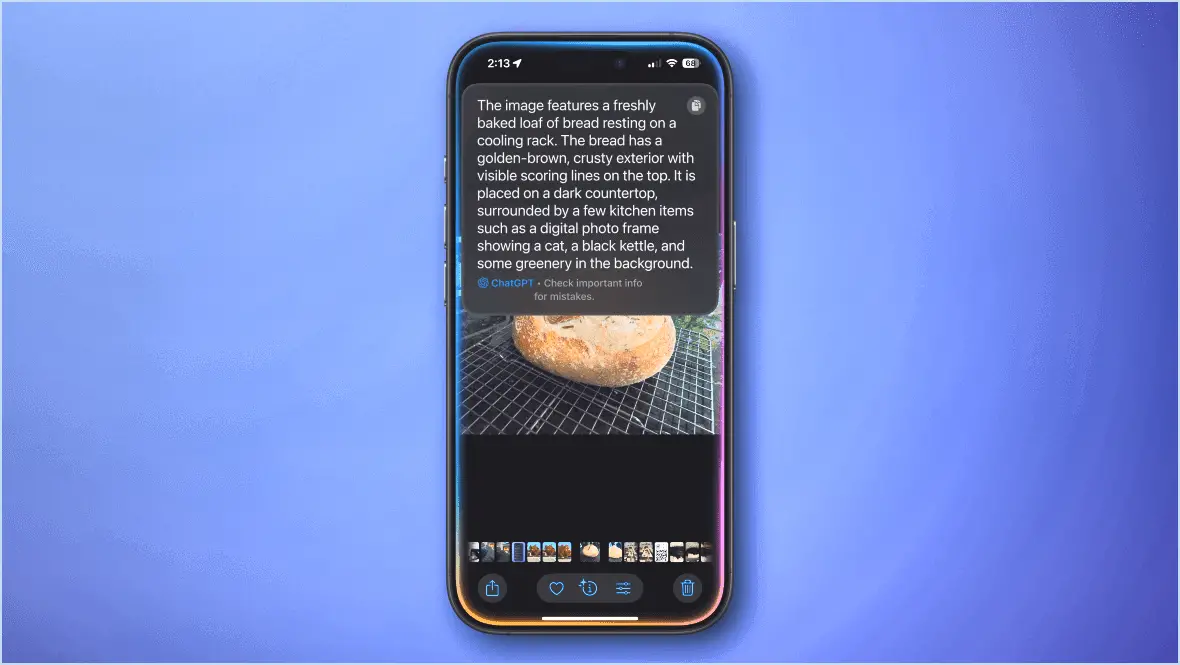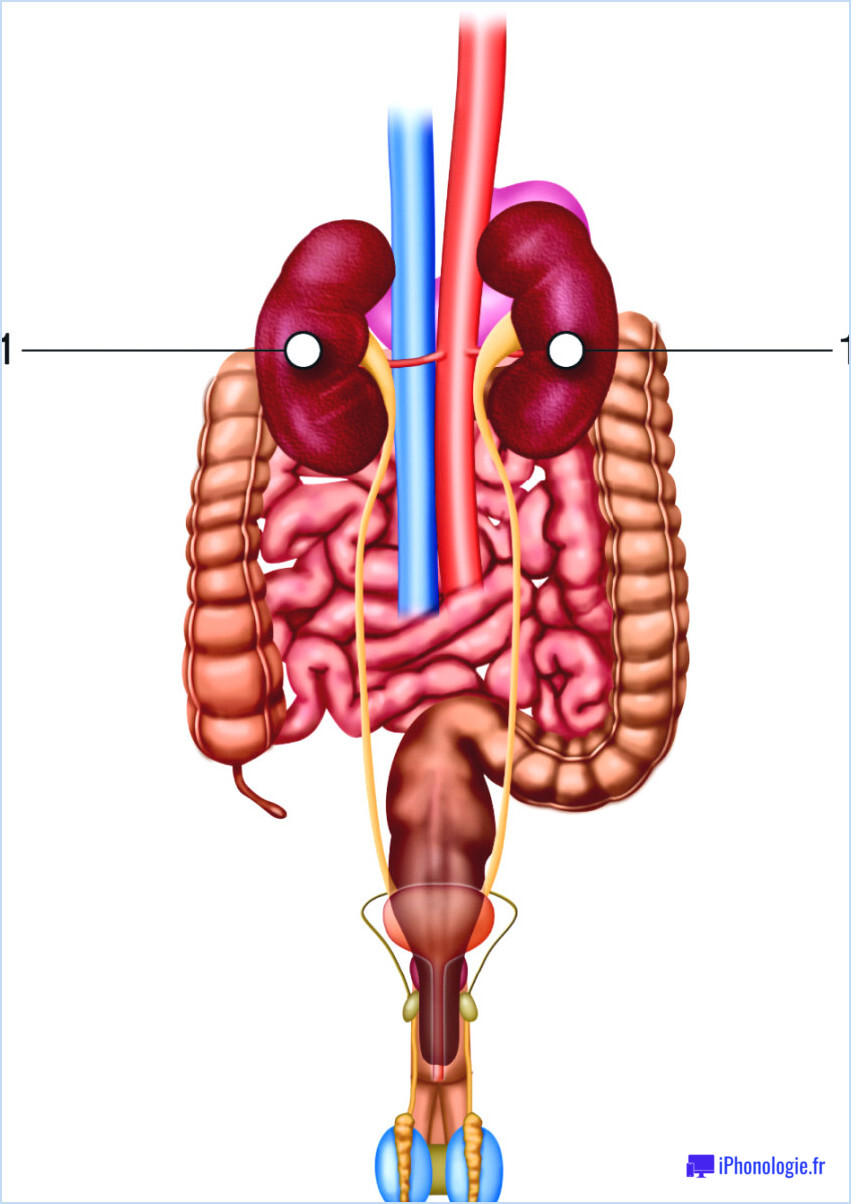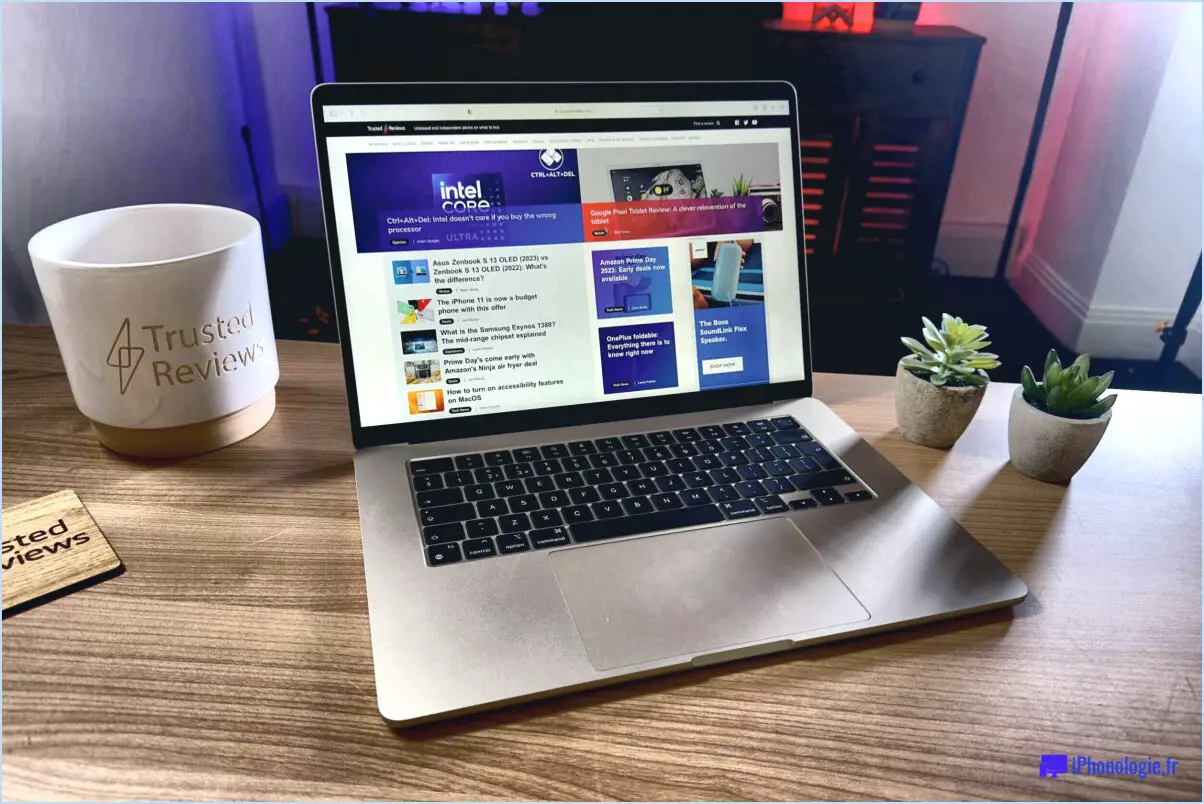Six façons pour Apple Intelligence de se mettre à niveau avec iOS 18.2 et macOS 15.2
L'Apple Intelligence n'est pas une chose c'est plusieurs choses qui sont publiées au fur et à mesure des mises à jour d'iOS/iPadOS/macOS. Cela a commencé avec iOS 18.1, mais à part quelques outils d'écriture bien pensés, les vraies bonnes choses ne sont pas arrivées avant aujourd'hui. Avec iOS 18.2, votre iPhone dispose d'un certain nombre de nouvelles fonctionnalités utiles et d'améliorations issues de l'intelligence d'Apple, ce qui vous donne une bien meilleure idée de la vision d'Apple en matière d'intelligence artificielle. Les fonctionnalités introduites dans iOS 18.1 n'étaient qu'un début ; voici toutes les grandes améliorations apportées par l'Intelligence d'Apple dans iOS 18.2 et macOS 15.2.
Le terrain de jeu d'images est le DALL-E d'Apple
Avec les mises à jour iOS/iPadOS 18.2 et macOS 15.2, vous trouverez une nouvelle application installée sur vos appareils : Image Playground. Comme DALL-E et d'autres générateurs d'images d'IA, elle vous permet de créer des images fabriquées par l'IA en tapant une description ou en utilisant une variété de paramètres, d'objets et de modificateurs sélectionnés. Vous pouvez choisir de dessiner dans un style d'animation ou d'illustration, mais la portée et la qualité sont très limitées, probablement pour éviter toute tentative de tromperie. En revanche, vous pouvez sélectionner des personnes dans votre bibliothèque Photos comme sujet, ce qui est plutôt amusant.
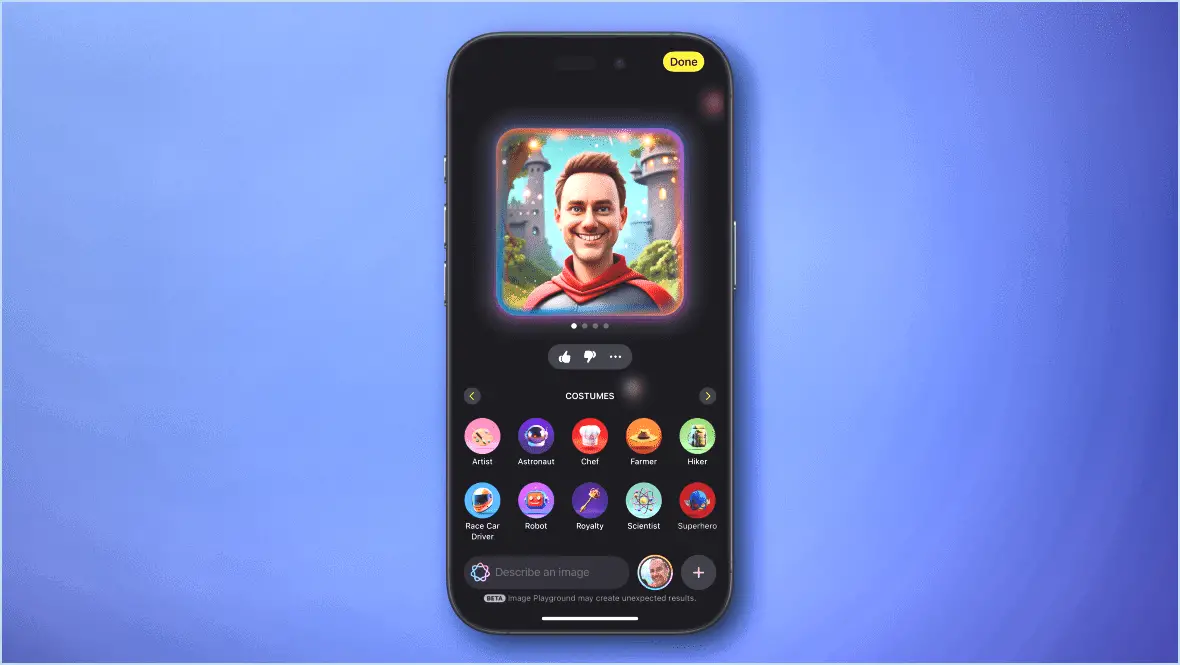
Vous pouvez également utiliser le moteur Image Playground de l'application Notes avec la nouvelle baguette Image. Elle peut créer une nouvelle image à partir d'une description ou d'un texte environnant, ou prendre une ébauche et l'étoffer. Partout où vous pouvez dessiner une image dans Notes, il vous suffit de sélectionner le nouvel outil « Baguette magique » à droite et d'encercler la zone vierge ou l'ébauche que vous souhaitez remplacer par une image générée par l'IA.
Cet outil est basé sur les mêmes outils de génération d'images que Image Playground, et présente donc les mêmes limitations strictes et une qualité moyenne. Mais à moins que vous ne soyez un artiste, elle sera probablement plus belle que l'esquisse grossière que vous avez réalisée avec votre doigt ou votre Apple Pencil.
Les Genmoji sont intégrés au clavier
Le prochain outil de génération d'images intégré à la dernière version d'iOS et de macOS s'appelle Genmoji, et il créera une nouvelle image personnalisée dans le style des emoji d'Apple. Il suffit d'ouvrir n'importe quelle application qui accepte la saisie d'emoji, de sélectionner le sélecteur d'emoji dans le clavier (ou le menu de votre Mac), et de toucher/cliquer sur l'icône de visage souriant à droite de la boîte de recherche d'emoji.
Vous pouvez ensuite décrire l'emoji que vous souhaitez voir et l'IA de génération d'images d'Apple vous proposera plusieurs options.
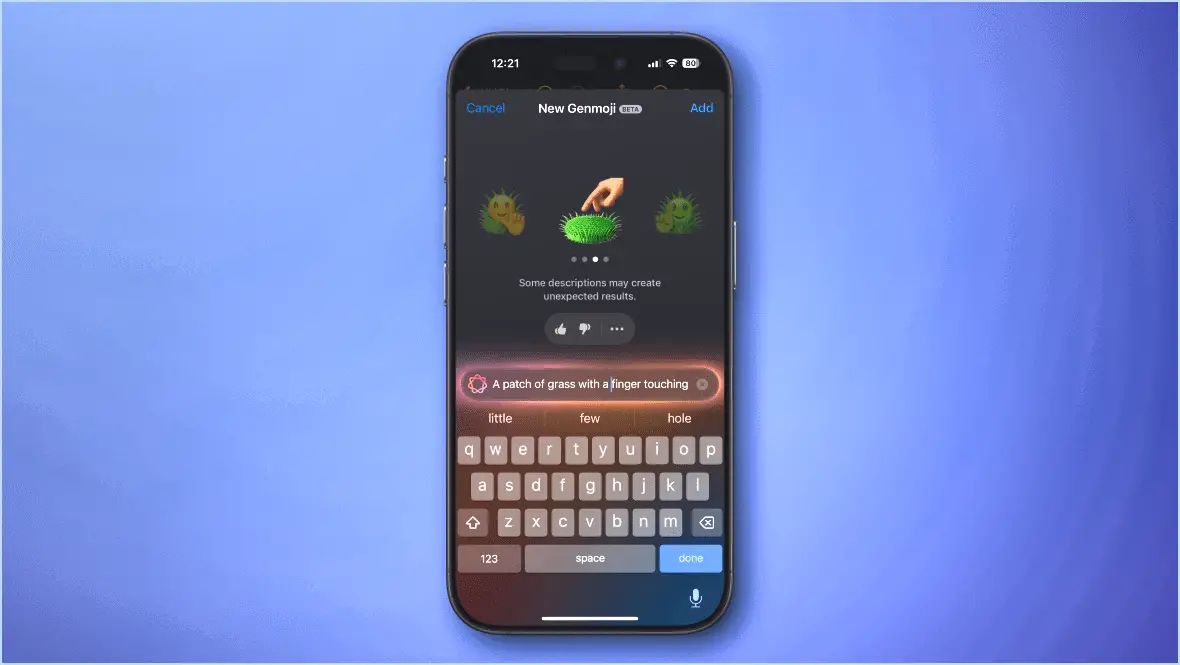
Les outils d'écriture font ce que vous dites
Dans iOS 18.1, l'invite « Outils d'écriture » vous permet de modifier le texte sélectionné pour le rendre automatiquement plus professionnel, plus convivial ou plus concis. Ces options sont toujours présentes, mais l'interface des Outils d'écriture comprend désormais une ligne de saisie de texte où vous pouvez décrire n'importe quel type de changement que vous souhaitez. Dites à Writing Tools d'en faire un poème, de le rendre effrayant, ou tout ce que vous voulez (dans les limites du raisonnable, bien sûr).
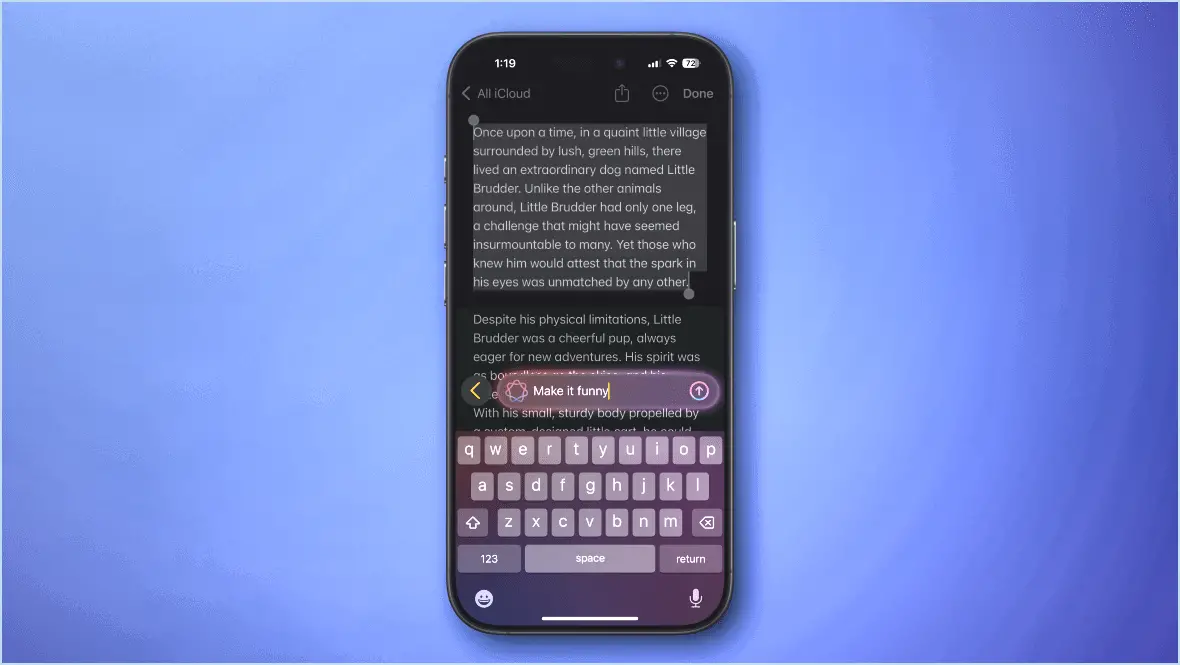
ChatGPT peut écrire n'importe quoi
Autre nouveauté dans la boîte des outils d'écriture, un bouton « Composer » vous permet de saisir une invite pour composer n'importe quel texte avec ChatGPT. Vous pouvez inclure n'importe quel type d'invite sur le site ChatGPT pour générer un nouveau texte.
Une fois le texte terminé, vous pouvez utiliser ChatGPT pour l'affiner, à l'aide d'une autre invite ou en sélectionnant l'une des suggestions de ChatGPT.
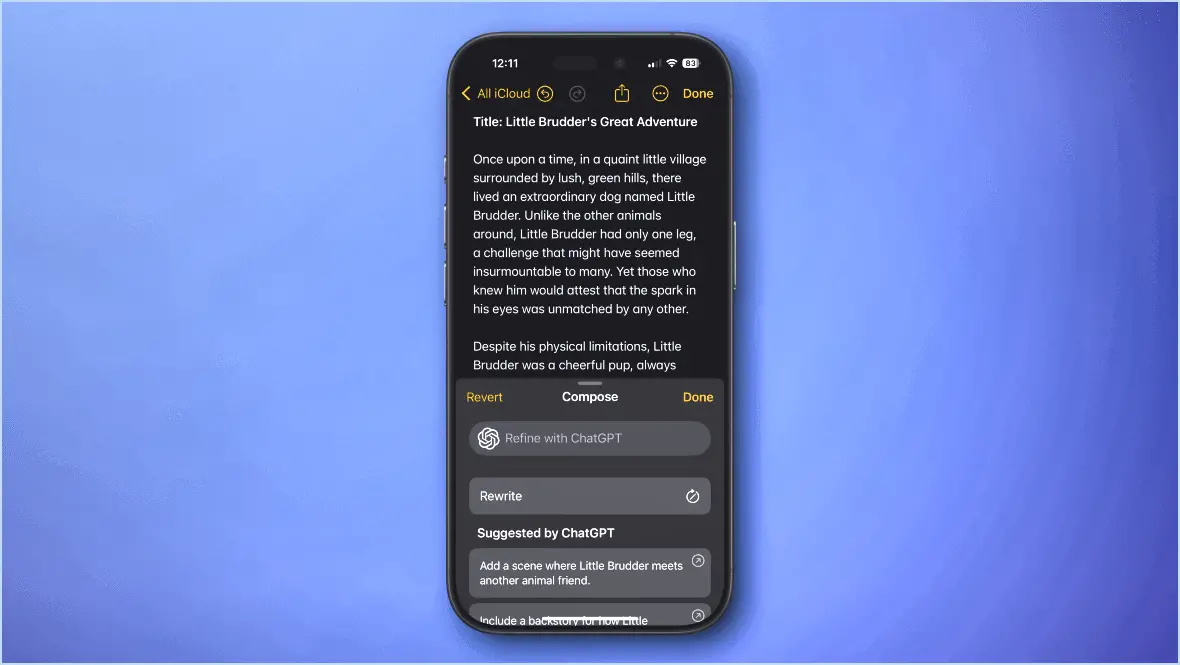
Visual Intelligence voit le monde (si vous avez un iPhone 16)
L'une des fonctions principales du bouton de contrôle de l'appareil photo arrive enfin sur l'iPhone 16 dans iOS 18.2. L'intelligence visuelle peut utiliser Siri et ChatGPT pour vous dire toutes sortes de choses sur ce vers quoi vous pointez votre appareil photo.
Appuyez sur et maintenez le bouton le bouton de l'appareil photo pendant une ou deux secondes pour lancer Visual Intelligence. Cadrez ce sur quoi vous souhaitez obtenir des informations et appuyez sur le bouton de l'obturateur (le bouton de contrôle de l'appareil photo ou le bouton de l'obturateur à l'écran). Les informations obtenues dépendent de votre sujet et prennent en compte des détails tels que votre emplacement. Si vous pointez l'appareil sur un restaurant, par exemple, vous obtiendrez son classement Yelp, ses heures d'ouverture, quelques photos et même la possibilité de faire une réservation ou de commander à partir du menu.
Pour les objets aléatoires, vous verrez généralement deux boutons en bas de l'écran : Demander et Rechercher. Rechercher effectue une recherche d'images similaires dans Google Image. Demander interroge ChatGPT sur votre image (après vous avoir demandé la permission au préalable). Une invite ChatGPT en bas de l'écran vous permet de poser des questions spécifiques comme « combien ça coûte » ou « combien de calories ça contient ».
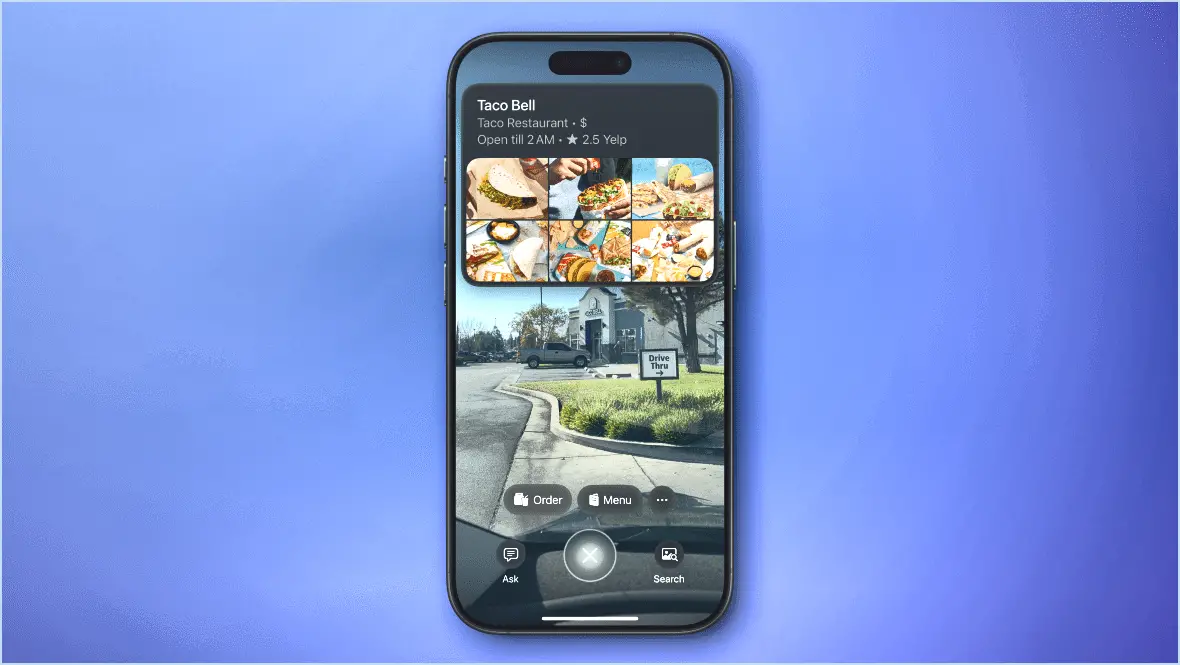
ChatGPT rend Siri beaucoup plus intelligent
L'intégration de ChatGPT dans Siri rend ce dernier beaucoup plus utile. Siri est capable de savoir ce qui se trouve sur votre calendrier ou dans vos messages texte et peut vous donner des informations générales sur Internet, mais c'est assez limité. ChatGPT ne sait rien de ce qui se trouve sur votre iPhone, mais il sait pratiquement tout sur le monde en général (à l'exception des événements récents).
Vous pouvez poser une question à Siri et, s'il ne connaît pas la réponse, il vous invitera à utiliser ChatGPT à la place. Vous pouvez même parcourir votre bibliothèque Photos et poser toutes sortes de questions sur l'une de vos photos ou sur ce qui est affiché à l'écran (sites web, etc.). Vous serez toujours invité à envoyer votre photo ou une capture d'écran à ChatGPT pour obtenir la réponse.
Si vous ne voulez pas que les invites précèdent chaque fois que Siri demande ChatGPT, ouvrez Paramètres > Intelligence Apple & Siri > ChatGPT et désactivez l'option « Confirmer les demandes de ChatGPT ». Vous serez toujours invité à envoyer des images ou des captures d'écran. Si vous êtes abonné à ChatGPT, vous pouvez vous connecter ici pour bénéficier de tous les avantages de votre compte. Sinon, vous pouvez toujours utiliser ChatGPT, même sans compte, mais vous serez limité dans le nombre de requêtes avancées que vous pourrez faire par période de 24 heures.
Vous pouvez même demander à Siri que ChatGPT génère des images, qui utiliseront le moteur avancé DALL-E 3 d'OpenAI.